Los sinópticos te permiten controlar y monitorear tus integraciones de manera más eficiente, combinando planos GPS, imágenes y la unificación de todos los recursos disponibles en la plataforma.
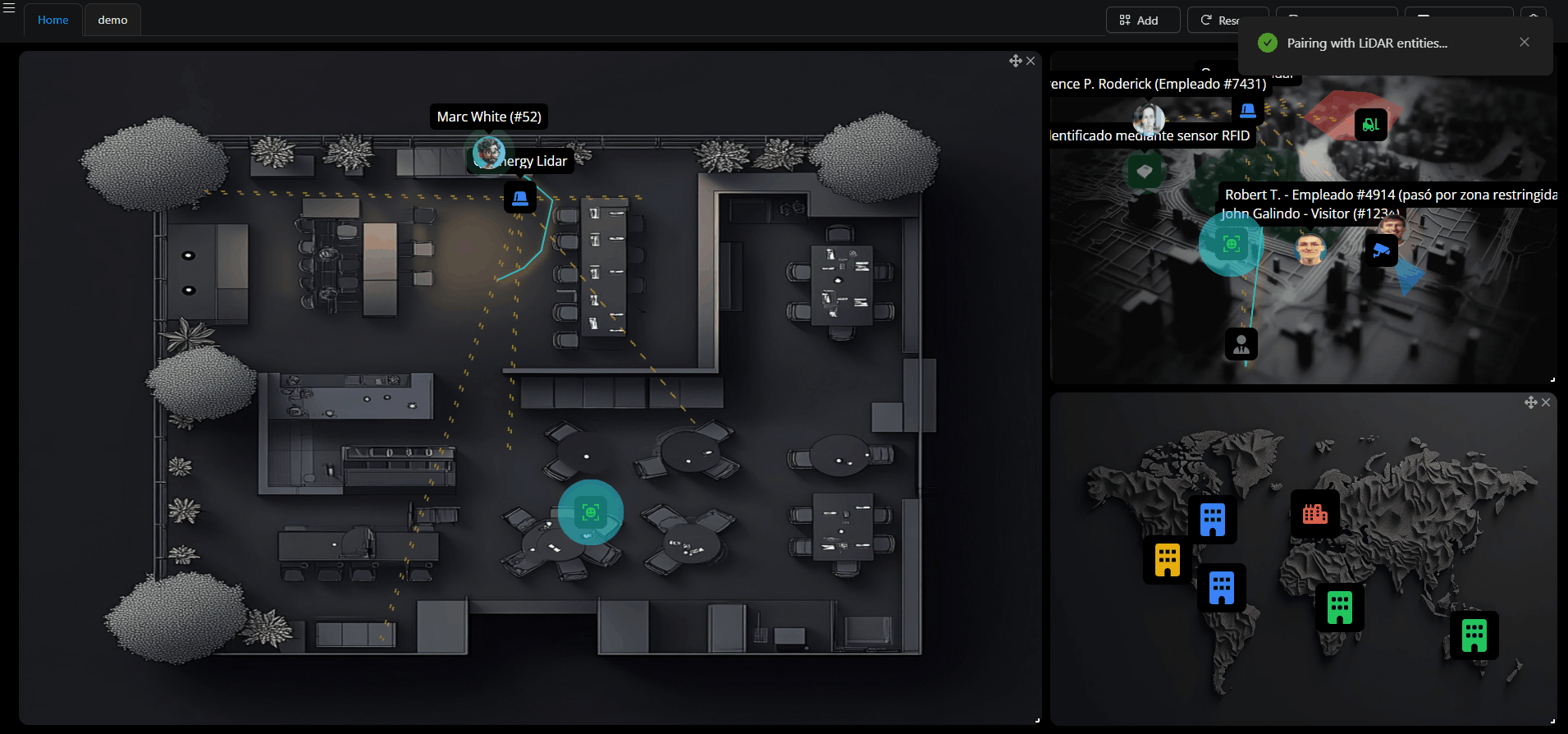
Creación de un nuevo sinoptico¶
1. Acceder a la vista de Árbol¶
-
En la barra de navegación lateral del dashboard, seleccione la opción "Árbol".
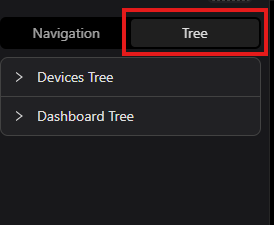
2. Abrir el árbol del dashboard¶
-
Navegue hasta la estructura jerárquica del dashboard para gestionar los elementos disponibles.
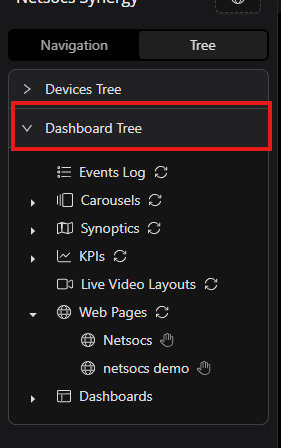
3. Crear un nuevo sinóptico¶
- Haga clic derecho sobre la carpeta "Sinópticos".
-
Seleccione "Crear sinóptico" en el menú contextual.
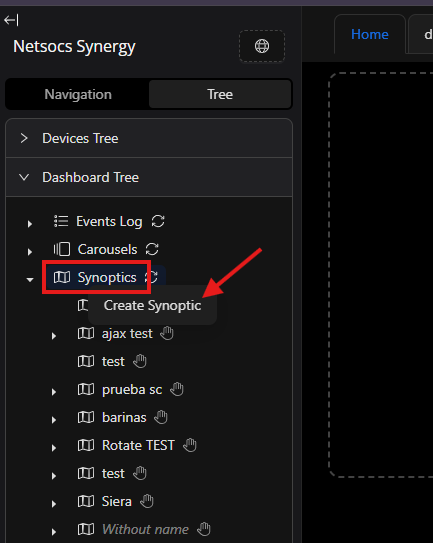
4. Configurar el sinóptico¶
- Se abrirá automáticamente el editor de sinópticos.
-
En su primer uso, el sistema solicitará que ingrese un nombre para el nuevo sinóptico.
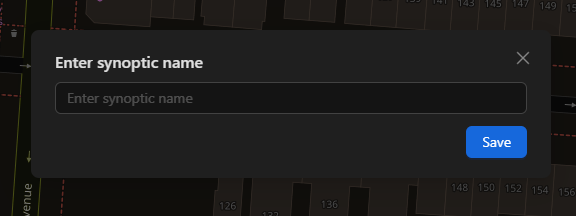
5. Definir la ubicación en el mapa¶
- Localice el buscador de direcciones en la parte superior izquierda del editor.
-
Ingrese la ubicación geográfica que desea representar en el sinóptico.
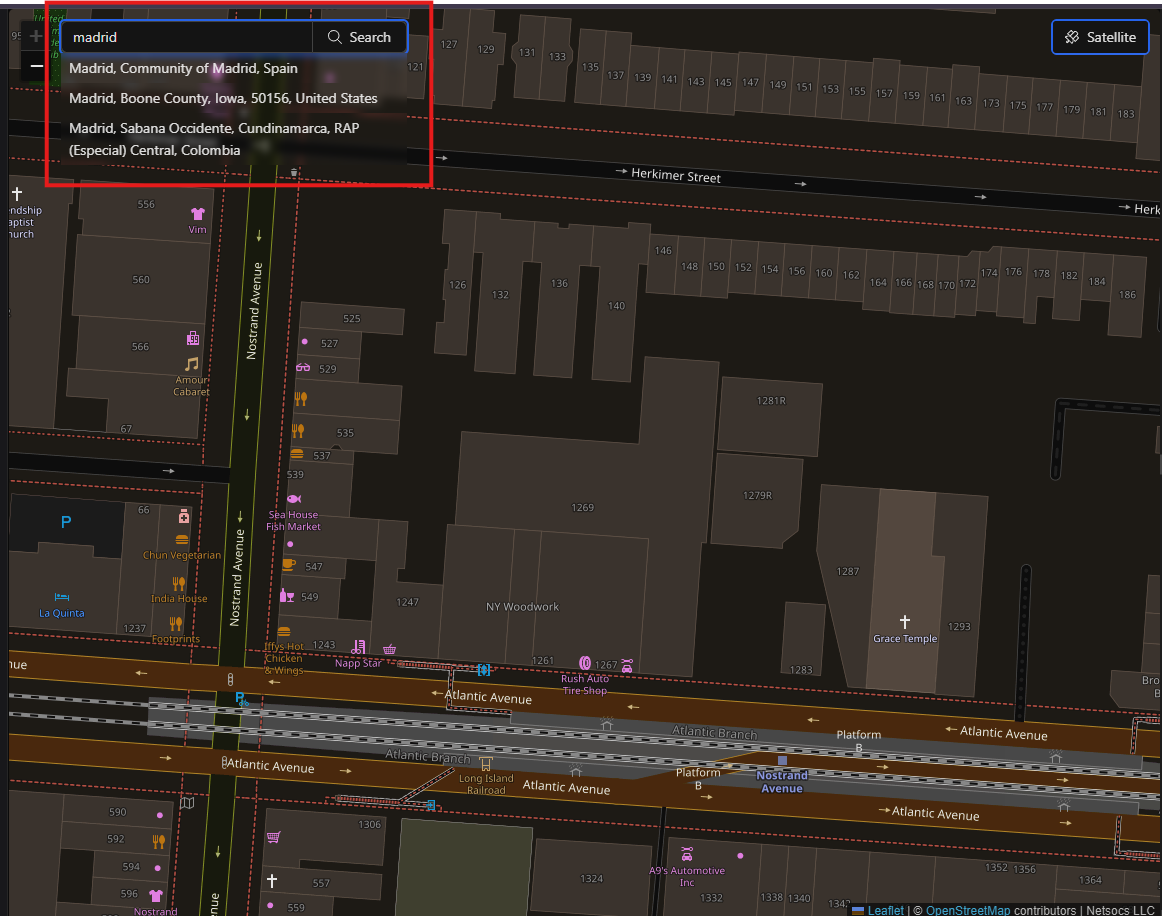
6. Cambiar el tipo de vista del mapa¶
-
En la esquina superior derecha del mapa:
- Utilice el botón de alternancia para cambiar entre:
- Vista satelital
- Vista de plano
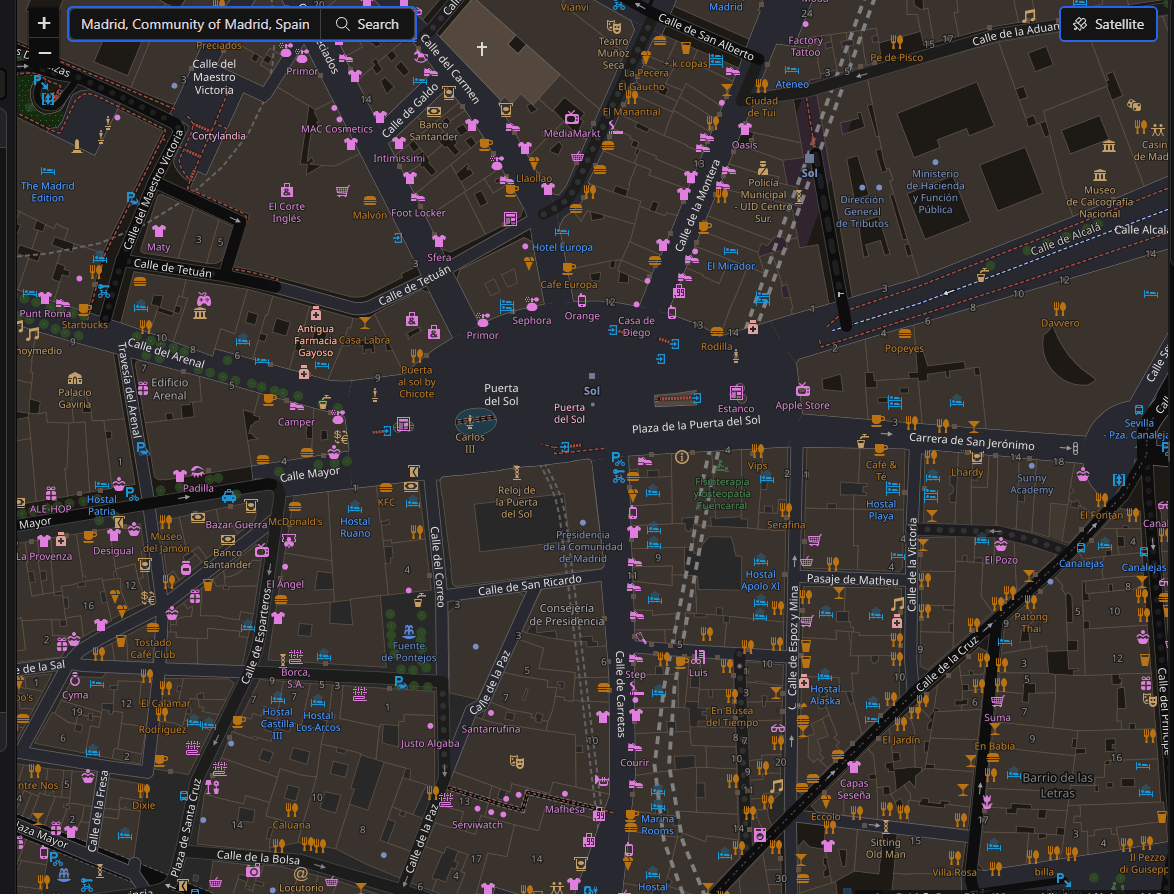
- Utilice el botón de alternancia para cambiar entre:
7. Agregar objetos al sinóptico¶
- Acceda al árbol de dispositivos.
- Busque el objeto que desea incluir.
-
Arrástre y suelte el elemento en la posición deseada dentro del mapa.
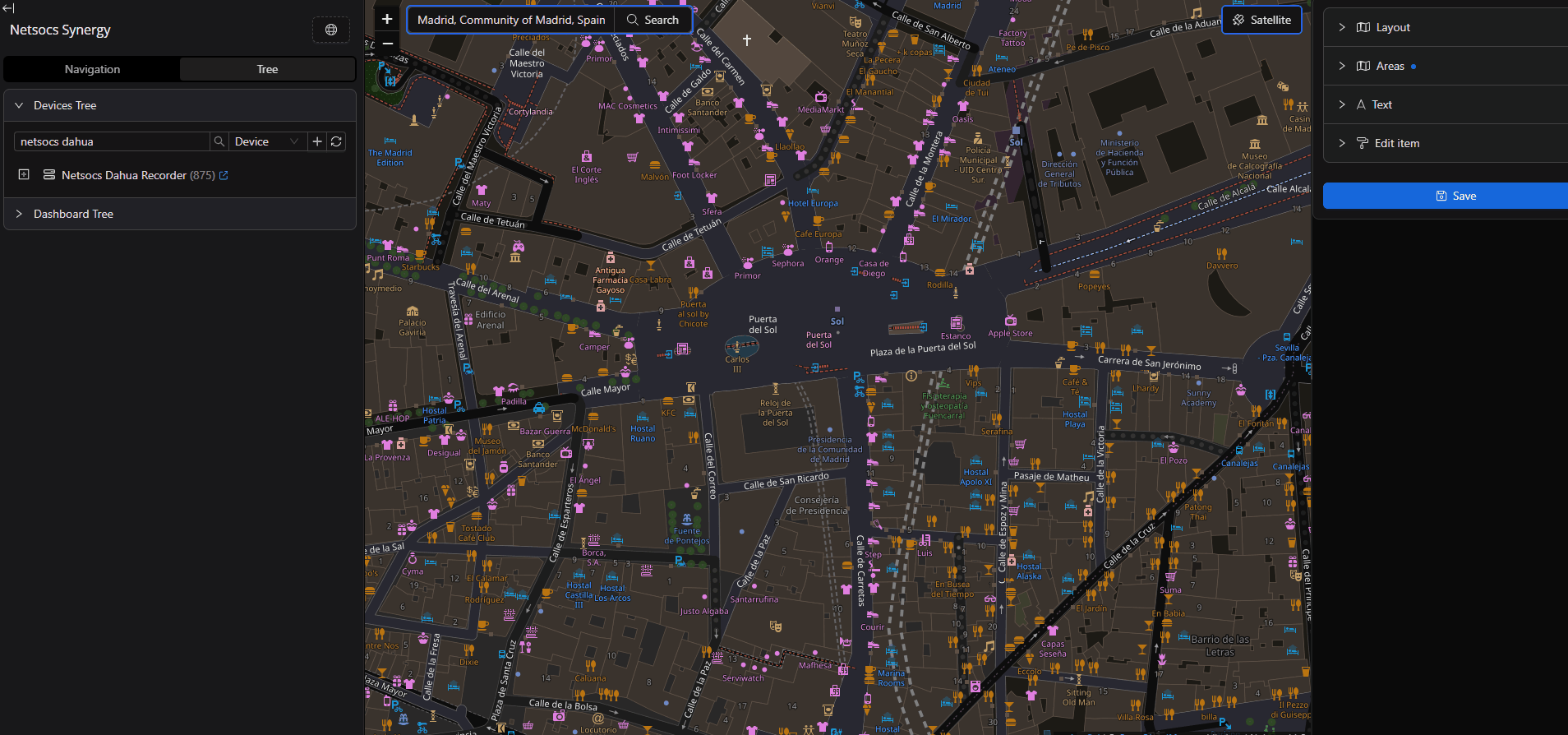
7. Seleccione un icono en el mapa y cambiar el angulo de rotación¶
- Haciendo click izquierdo sobre un icono ya agregado al sinoptico, se habilitara el menu de opciones para rotar el icono. Este menu se ubica en el panel derecho del Editor.
-
Hay diferentes propiedades que se pueden modificar en el icono, en este caso puede 'jugar' con el angulo de rotación para ajustar segun sea necesario, entre otras propiedades como el tamaño, invertir el icono, etc.
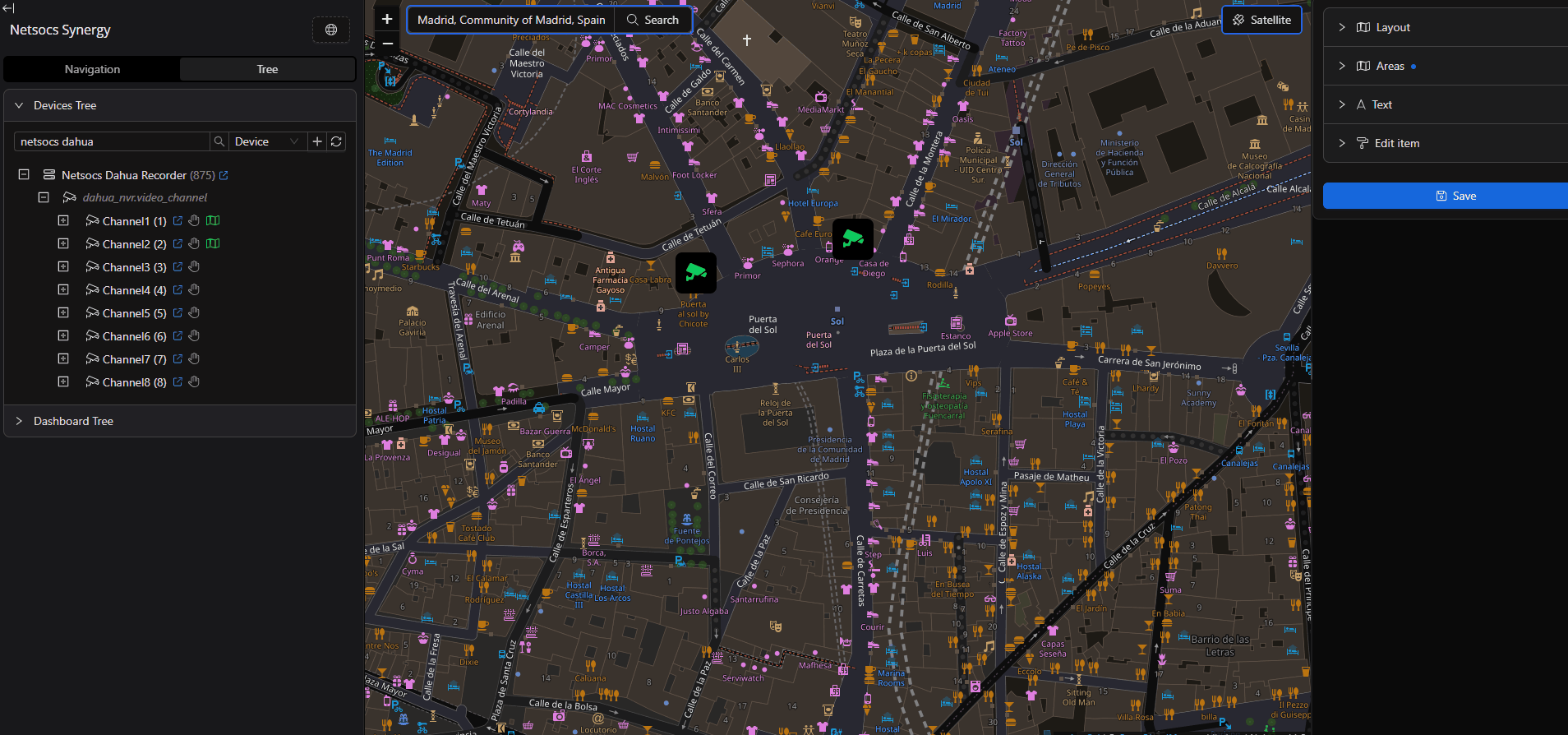
8. Guardar el sinóptico¶
-
Haciendo click en el boton de 'Guardar' se guardaran los cambios realizados en el sinoptico.
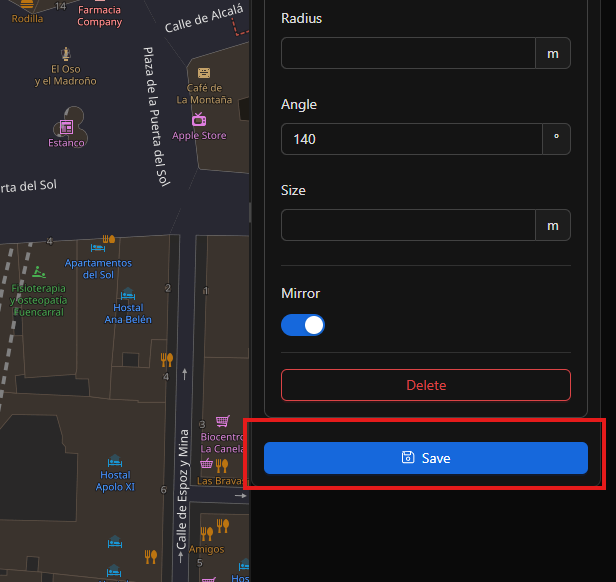
9. Ver sinoptico en el dashboard¶
-
En el arbol de sinopticos ya podra visualizar su sinoptico creado. Solo necesita arrastrar y soltarlo en un widget vacio para interactual con el.
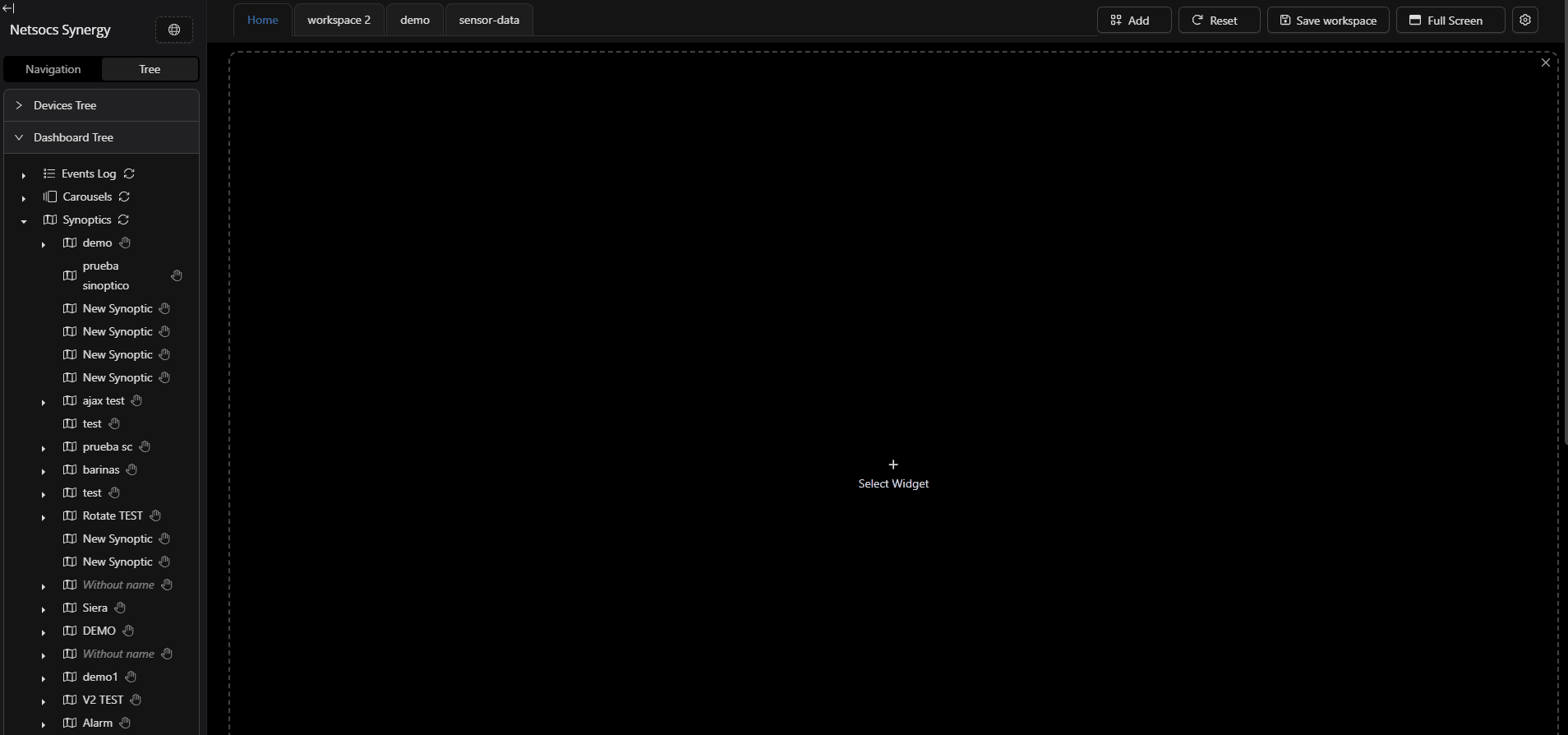
Note
Debera siempre presionar el boton de 'Guardar' para que los cambios se guarden.